Alati sisselülitatud iPhone’i ekraani automatiseerimine iOS 16.4-s
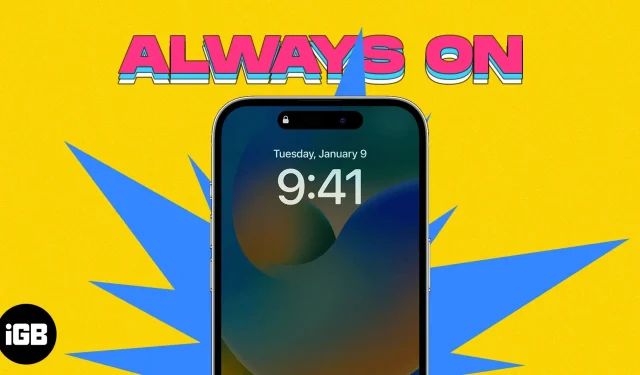
iOS 16.4 värskendusega tutvustas Apple alati sisselülitatud automaatkuvamise funktsiooni iPhone 14 Pro ja 14 Pro Max jaoks. See funktsioon võimaldab teil hoida ekraani soovitud aja jooksul sisse lülitatud, kuvades olulist teavet, nagu kellaaeg, kuupäev ja teated, ilma iPhone’i puudutamata.
Kui ekraan on alati sisse lülitatud, võib aga ka aku kiiresti tühjendada. Seega tutvustan selles artiklis teid alati sisse lülitatud iPhone’i ekraani automatiseerimisel fookusrežiimide ja otseteede rakenduse abil.
Kuidas automatiseerida iPhone’i alati sisselülitatud ekraani fookusfiltritega
- Käivitage rakendus Seaded → minge menüüsse Fookus.
- Uue fookuse loomiseks saate valida olemasoleva fookuse või puudutada paremas ülanurgas ikooni (+). Olen demonstreerinud olemasoleva fookusrežiimi protsessi.
- Minge jaotises “Ajakava määramine” jaotisse “Nutikas aktiveerimine” → lubage “Nutikas aktiveerimine”. Kui te seda ei leidnud või soovite lisada uut ajakava, saate seda teha, klõpsates nuppu Lisa ajakava.
- Nüüd minge tagasi eelmisesse menüüsse → Valige Lisa filter.
- Valige jaotises Süsteemifiltrid Alati ekraanil → lubage Alati ekraanil.
- Klõpsake paremas ülanurgas nuppu “Lisa”.
See on kõik! Olete selle konkreetse fookuse jaoks automatiseerinud AOD-i.
Lisaks eelseadistatud fookuse suvanditele saate fookuse menüüs ikooni (+) abil luua oma fookuse. Ütlematagi selge, et AOD-funktsioon sünkroonitakse sellega seotud fookusrežiimiga.
Seadistage rakenduses Otseteed alati sisselülitatud ekraani juhtseade
- Avage rakendus Otseteed.
- Puudutage (+) ikooni ekraani paremas ülanurgas.
- Valige Lisa toiming.
- Otsige otsinguribalt käsku Set Always On Display ja valige “Luba” või “Luba”, et konfigureerida toimingud, mis toimuvad otsetee käivitamisel.
- Pärast seadistuste lõpetamist klõpsake nuppu “Lõpeta”.
Automaatse kuvamise funktsioon käivitub kohe, kui avate otseteele. Siiski saate oma iPhone 14 Pro AOD-i hõlpsalt keelata igal ajal, kui soovite.
Levinud AOD-probleemide tõrkeotsing
AOD-automaatika võib pakkuda paremat kasutuskogemust, kuid toob kaasa ka mõned üldised probleemid.
- Alati sisselülitatud kuva automatiseerimine võib suurendada aku tühjenemist, kuna ekraan on alati sisse lülitatud.
- Mõnikord võib alati sees olev ekraan mitte reageerida ja see tuleb taaskäivitada.
- Alati sisselülitatud ekraani automatiseerimine võib paljastada vead või tõrked, mida on raske parandada.
Kui teil on selliseid probleeme, leiate siit meie juhendi, kuidas parandada alati sees olev ekraan, mis iPhone’is ei tööta.
KKK
Te ei saa AOD-d automatiseerida iga iOS-i seadme jaoks. See funktsioon on piiratud uue iOS 16.4 värskendusega, mis on integreeritud iPhone 14 Pro või uuemaga.
IPhone’i AOD-funktsioon võimaldab teil oma telefoni ekraani igal ajal näha, isegi kui see on lukus või magab. See võimaldab teil vaadata kellaaega, vaadata sissetulevaid teatisi ja juhtida meediumi taasesitust, ilma et peaksite telefoni avama või äratama.
Alumine joon!
AOD on suurepärane iPhone’i funktsioon, kuid see võib olla veidi tülikas, eriti kui teil on kiire rutiin. Õnneks annab protsessi automatiseerimine teile mugavuse ainult määratud tundide jaoks.
Loodan, et sellest artiklist oli abi. Andke mulle allpool oma muredest teada ja ma lahendan need esimesel võimalusel.



Lisa kommentaar